电脑运行中屏幕突然变成蓝色,出现提示 “你的电脑遇到问题,需要重新启动”。这种情况通常被称为“蓝屏死机”(Blue Screen of Death,简称BSOD)。电脑蓝屏往往会中断正在进行的操作,不仅影响工作和娱乐,还可能造成文件丢失。那么,为什么会出现这种蓝屏?该如何解决?本文将为大家详细解析。

一、电脑蓝屏的原因
1、硬件驱动程序错误
驱动程序是操作系统与硬件沟通的桥梁,如果驱动不兼容、版本过旧或损坏,就会触发蓝屏。例如显卡驱动错误、声卡驱动冲突等。
2、内存或硬盘故障
内存条接触不良、硬盘坏道、SSD固件异常等硬件问题,常常导致系统无法正常读写数据,出现蓝屏。
3、系统文件损坏
由于不正常关机、病毒感染或更新失败,Windows核心文件受损,也会导致蓝屏。
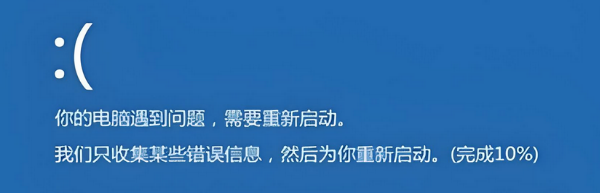
4、过热与电源问题
如果CPU或显卡温度过高,系统会强制关机保护。电源供电不足或电压不稳,也可能触发蓝屏。
5、Windows更新异常
系统更新过程中驱动或补丁安装出错,可能直接引发蓝屏重启。
二、蓝屏提示信息解读
当蓝屏出现时,屏幕下方通常会显示错误代码,例如:
0x0000007B:硬盘或启动引导问题;
0x0000003B:驱动程序错误;
0x00000050:内存异常;
0x0000001A:内存管理错误;
0xc000021a:系统关键进程终止;
通过记录错误代码,可以更快定位问题。
三、常见解决方法
方法一:重启电脑并进入安全模式
1、在蓝屏后电脑会自动重启,若重启后仍无法进入系统,可以在开机时多次按F8或 Shift+F8(Win10/11可通过三次强制关机进入恢复界面)。
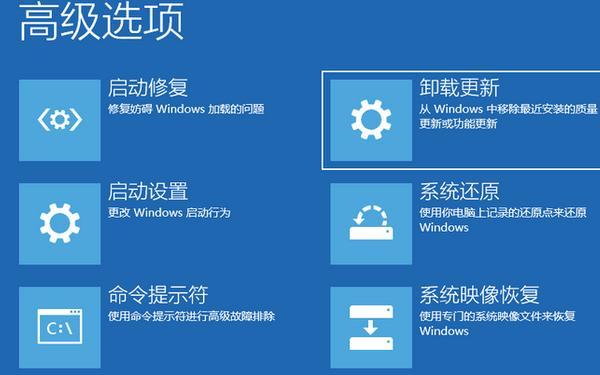
2、选择安全模式启动系统。
3、在安全模式下卸载最近安装的驱动或软件,检查系统是否恢复正常。
方法二:更新或回退驱动
如果蓝屏是在更新驱动后出现的,可以尝试回退到旧版本。这里通过专业的驱动管理工具“驱动人生”可以便捷管理电脑驱动卸载安装。步骤如下:

 好评率97%
好评率97%  下载次数:4818510
下载次数:4818510 1、点击上方按钮下载安装,然后打开驱动人生,点击【驱动管理】-“卸载”选项,这里以显卡为例:选择对应的显卡驱动【开始卸载】;
2、彻底卸载完成之后,切换【驱动管理】-扫描页面点击“立即扫描”选项扫描安装驱动;
3、软件会全盘扫描电脑存在的问题,在扫描的列表中找到显卡这一项目,在版本号点击“▼”便可以查看显卡驱动的版本型号,选择自己想要的版本进行更新即可。
方法三:检查内存与硬盘
1、内存检测:
在Windows搜索中输入“Windows内存诊断”,选择“立即重启并检查问题”。
2、硬盘检测:
打开命令提示符(管理员),输入:
chkdsk C: /f /r

回车后会提示下次重启时执行磁盘检测。
方法四:修复系统文件
1、打开命令提示符(管理员)。
2、输入以下命令修复系统文件:
sfc /scannow
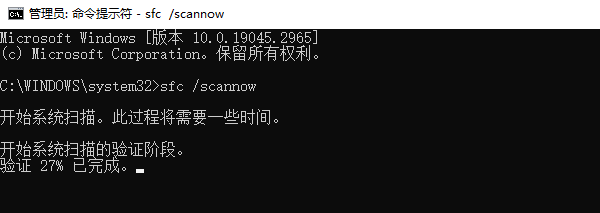
3、如果提示有损坏文件但无法修复,可以继续输入:
DISM /Online /Cleanup-Image /RestoreHealth
方法五:关闭自动重启,查看蓝屏原因
1、右键此电脑→属性→高级系统设置。
2、在“启动和故障恢复”中,取消勾选自动重新启动。
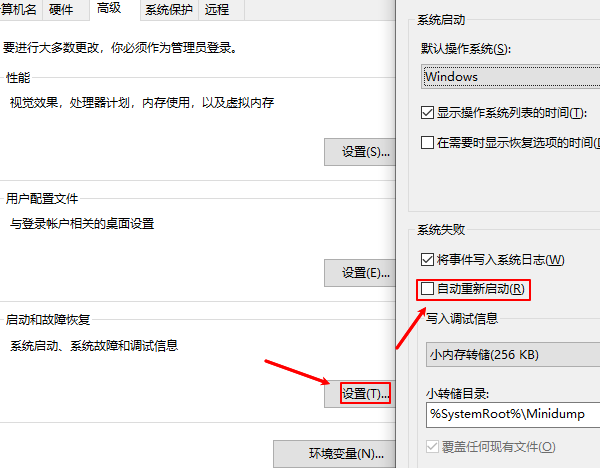
3、下次蓝屏时,电脑会停留在蓝屏界面,方便用户记录错误代码。
以上就是蓝屏显示“你的电脑遇到问题需要重新启动”,5种方法解决。当你遇到网卡、显卡、蓝牙、声卡等驱动问题时,可以使用“驱动人生”进行检测和修复。该软件不仅支持驱动的下载与安装,还提供驱动备份等功能,帮助你更灵活地管理电脑驱动。



